 |
「A4-SFX」はとことん最小サイズを追求したmini-itx規格のPCケースです。
ケース内はATXマザーボードを半分に折ったようなレイアウトで「CPU」と「GPU」が仕切られています。
今回の「A4-SFX」は3回目のバージョンアップということで最後尾に「V4」と表記されいています。
カラーは「ブラック」「シルバー」の2色です。
 |  |
新世代「V4」と旧世代「V3」との違いは・・・
簡単にまとめてみました。
| バージョン | V4 | V3 |
| ライザーカード | ADT製 | Lian Li製 |
| フロントポート | USB3.2 Gen.1 Type-C | USB3.0 Type-A |
| 120mm AIOブラケット | オプション | 付属 |
個人的にはフロントポートの「USB3.0 Type-A」の方が使いやすい感じがしますが、これも時代の流れで今のうちにポートは新しくしてしまおうと意図を感じます。
「A4-SFX V4」の特長
❶容量は7.2Lの極小サイズのPCケース
❷全長295mmの大型GPUがスッポリ収まります。
❸高品質なADT製ライザーカードを採用
❹フロントにUSB3.2 Gen1 Type-C端子を搭載
開封の儀
外観
 |  |
「A4-SFX V4」をチェックする
「A4-SFX V4」の最大のウリはクールかつスタイリッシュな外観はゲーミングPCケース特有のオモチャっぽさがありません。
堂々と仕事用としてオフィスに構えても映えるデザインです。
写真だけでは大きさが分からないのでNZXT社「H200i」と比較してみます。
その「H200i」が大型PCケースと見間違うほど「A4-SFX V4」は、かなり小さいです。
「A4-SFX」が、どの位の大きさなのか見てみます。
まず「PS4コントローラー」と並べます。
長さは少し長いくらいです。
大型GPUを換装できるサイズを考えると歴代の中で極めて小さいことが分かります。
PCケースを組み立てる
【CPU】Ryzen 7 「2700X」
【マザーボード】「ROG STRIX X470-I GAMING」
【メモリ】キングストン社「HyperX Predator RGB 4000MHz 8×4/32GB」
【GPU】「ROG-STRIX-RTX2070-O8G-GAMING」、「ASUS NVIDIA STRIX-GTX1060-DC2O6G」
【PSU】CORSAIR社「SF600」
まず最初に両サイドのカバーを外します。
 |
4か所のネジを外すと、こんな感じで骨組みになります。
トップは4か所、フロントは2か所のネジを外します。
 |  |
ケースの下部に2.5/3.5インチのストレージのホルダーが4か所のネジにて留めてます。
ネジを外してホルダーを取り出します。
フロントパネルにも1枚、設置できます。
アクシデント発生ッ!!
 |
どうすればよいか?!
2か所のネジを外すとフレームに隙間が空くのでケーブルを通します。
 |
最後はグラフィックボードを取り付けます。
注意!全長はパスしても厚みに気を付けて!
試しにASUS社「ROG-STRIX-RTX2070-O8G-GAMING」を取り付けました。
このままではサイドパネルが閉められない!
 |
ケーブル類を接続していきます。
ケーブルはたったの2本だけです。
ケース内が狭いのでケーブルが2本で済むので助かります。
ケーブル類の接続完了!
 |
 |
使ってみた感想
ケーブルなしで組み込んでいくとスペースに余裕あるように見えますがケーブルの取り回しが非常に苦労しました。
強引にケーブルを押し込むとSSDのSATAコネクタが破損したり端子が曲がったりするので接続は1か所20分くらいかけて奮闘します。
焦ったり、面倒くさがったら負けです。
組み立て中に上級者向けのPCケースであることを痛感します。
初心者の方は高価なパーツを破損しかねないのでオススメしません!
起動は問題ないですが空冷CPUクーラーが貧弱なのでアイドリング時「65〜73℃」と、かなり熱くなります。
特に重たいゲームをすると熱暴走を起こし「ブルースクリーン」のエラーが頻繁に起きるようになりました。
意外にもGPU「GTX1060」は熱対策は何もしてないものの常時「45℃」前後と安定してました。
良かったところ
❶クールかつスタイリッシュな外観はオフィスに溶け込むデザイン
❷大型GPUが換装できる(300mm)
但し厚みは「43m」が限界!
それ以上、厚いとサイドパネルとファンが接触してしまう。
❸ケースのケーブルは最低限の2本だけ!(USB、WPの各1本)
❹PCケースが非常に小さいので携帯性に優れます。
❺極狭マザーボードの下部に「92mm」ファンが取り付けられます。
僅かな隙間も無駄にしない超有効利用設計に脱帽!
残念な点、注意する点
❶ケーブルの取り回しが大変です。
コネクタの曲がり、破損には気を付けてください。
❷貧弱なCPUクーラーしか取り付けできない。
結果、CPUがあまり冷えず熱暴走を起こしてしまう。
将来的には「A4-SFX」に最適な水冷式「Asetek 645LT」が発売するので待ち遠しいです。
❸個人的にはフロントポートの「USB-A」が欲しかった。
❹外観はヘアライン加工されており一度、指紋(脂)の汚れが付くと、なかなか落ちない。
総評
「A4-SFX V4」はとことん極小を追求したPCケースなのでケーブルの取り回した歴代の中で一番、時間も手間もかかりました。
単にコンパクトで、何処でも持ち運べて便利そうと理由で購入することは非常に安易であり初心者の方にはオススメしません。
オススメしない理由は組み込む際に各パーツの強度を理解しないとコネクタの曲がりや破損してしまいます。
「A4-SFX V4」は正に上級者向けのPCケースと言えます。
筆者の主観ですが「A4-SFX V4」のコンセプトは・・・。
極小で限られたスペースの中で、いかに創意工夫をこなしながらケース内の温度を上げずハイスペックなパーツを組み込むPCケースだと思います。
なので海外では「A4-SFX 」専用設計された水冷式CPUクーラーが発売されてます。
自作PC経験が豊富な方にはチャレンジ意欲を注ぐ魅力的なPCケースです。
最難関な「A4-SFX V4」を導入しませんか?
お目通し戴き、ありがとうございました。
AD: N.K
 | 新品価格 |
主な仕様
本体サイズ-W112×D327×H200mm
重量-1.25kg
CPUクーラー-全高48mmまで対応
関連商品
関連商品
|
| |||||||||||||||||||||||||||||||||||||||||||||||||||||||||||||||||||||||||||||||||||||||||||||||||||||||||||||||||||||||||||||||||||||||||||||||||||||||||||||||||||||||||||||||||||||||||||||||||||||||||||||||||||||||||||||||||||||||||||||||||||||||||||||||||||||||||||||||||||||||||||||||||||||||||||||||||||||||||||||||||||||||||||||||||||||||||||||||||||||||||||||||||||||||||||||||||||||||||||||||||||||||||||||||||||||||||||||||||||||||||||||||||||||||||||||
|
| |||||||||||||||||||||||||||||||||||||||||||||||||||||||||||||||||||||||||||||||||||||||||||||||||||||||||||||||||||||||||||||||||||||||||||||||||||||||||||||||||||||||||||||||||||||||||||||||||||||||||||||||||||||||||||||||||||||||||||||||||||||||||||||||||||||||||||||||||||||||||||||||||||||||||||||||||||||||||||||||||||||||||||||||||||||||||||||||||||||||||||||||||||||||||||||||||||||||||||||||||||||||||||||||||||||||||||||||||||||||||||||||||||||||
 |
|
| |||||||||||||||||||||||||||||||||||||||||||||||||||||||||||||||||||||||||||||||||||||||||||||||||||||||||||||||||||||||||||||||||||||||||||||||||||||||||||||||||||||||||||||||||||||||||||||||||||||||||||||||||||||||||||||||||||||||||||||||||||||||||||||||||||||||||||||||||||||||||||||||||||||||||||||||||||||||||||||||||||||||||||||||||||||||||||||||||||||||||||||||||||||||||||||||||||||||||||||||||||||||||||||||||||||||||||||||||||||||||||||||
|
| |||||||||||||||||||||||||||||||||||||||||||||||||||||||||||||||||||||||||||||||||||||||||||||||||||||||||||||||||||||||||||||||||||||||||||||||||||||||||||||||||||||||||||||||||||||||||||||||||||||||||||||||||||||||||||||||||||||||||||||||||||||||||||||||||||||||||||||||||||||||||||||||||||||||||||||||||||||||||||||||||||||||||||||||||||||||||||||||||||||||||||||||||||||||||||||||||||||||||||||||||||||||||||||||||||||||||||||||||||||||||
|
| |||||||||||||||||||||||||||||||||||||||||||||||||||||||||||||||||||||||||||||||||||||||||||||||||||||||||||||||||||||||||||||||||||||||||||||||||||||||||||||||||||||||||||||||||||||||||||||||||||||||||||||||||||||||||||||||||||||||||||||||||||||||||||||||||||||||||||||||||||||||||||||||||||||||||||||||||||||||||||||||||||||||||||||||||||||||||||||||||||||||||||||||||||||||||||||||||||||||||||||||||||||||||||||||||||||||||||||||||||
|
| |||||||||||||||||||||||||||||||||||||||||||||||||||||||||||||||||||||||||||||||||||||||||||||||||||||||||||||||||||||||||||||||||||||||||||||||||||||||||||||||||||||||||||||||||||||||||||||||||||||||||||||||||||||||||||||||||||||||||||||||||||||||||||||||||||||||||||||||||||||||||||||||||||||||||||||||||||||||||||||||||||||||||||||||||||||||||||||||||||||||||||||||||||||||||||||||||||||||||||||||||||||||||||||||||||||||||||||
|
| |||||||||||||||||||||||||||||||||||||||||||||||||||||||||||||||||||||||||||||||||||||||||||||||||||||||||||||||||||||||||||||||||||||||||||||||||||||||||||||||||||||||||||||||||||||||||||||||||||||||||||||||||||||||||||||||||||||||||||||||||||||||||||||||||||||||||||||||||||||||||||||||||||||||||||||||||||||||||||||||||||||||||||||||||||||||||||||||||||||||||||||||||||||||||||||||||||||||||||||||||||||||||||||||||||||||
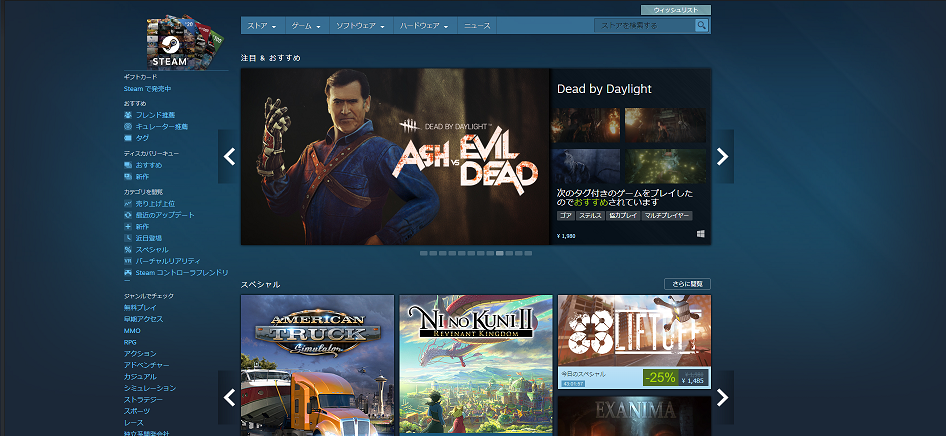 |
ゲーム中に突然、落ちてしまうことが度々、起きてしまったので同じような症状で悩まれている方に少しでもお役に立てると幸いです。
問題の症状は以下の通りです。
❶ゲーム中に突然、落ちてしまう。(強制終了)
❷ある場面に遭遇(同じ場面)するとバグ、フリーズが発生してしまう。
❸設定が記憶されない。(起動するたびにオプションにて再設定が面倒)
など様々な症状が発生して通常通りゲームが遊べる状態(ゲーム購入時)に戻す方法は3パターンです。
ゲームプログラム(データ)の影響が少ない順番で紹介していきます。
解決方法 LV.1
大切なデータをそっとしてプログラムを修復する方法
まずSTEAMのトップ画面を開きます。
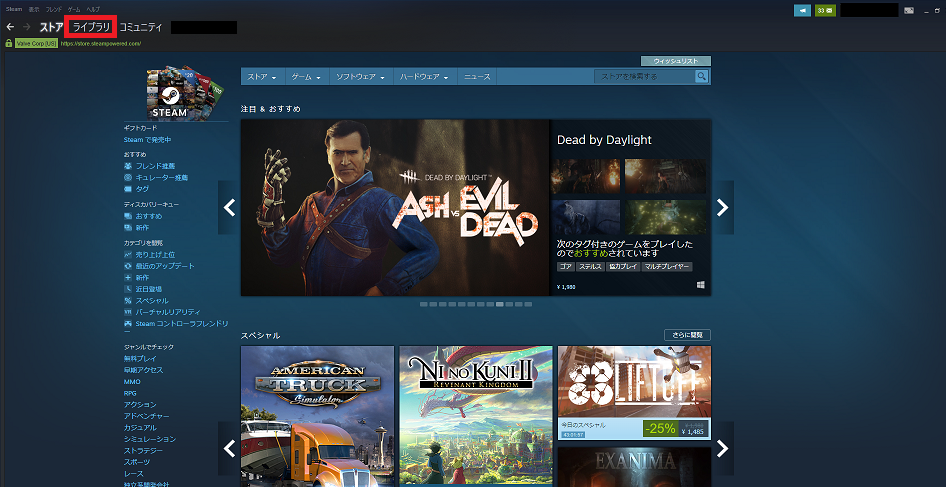 |
メニューの中に「プロパティ」をクリックします。
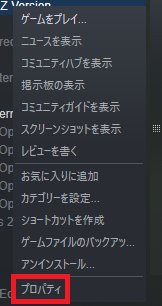 |
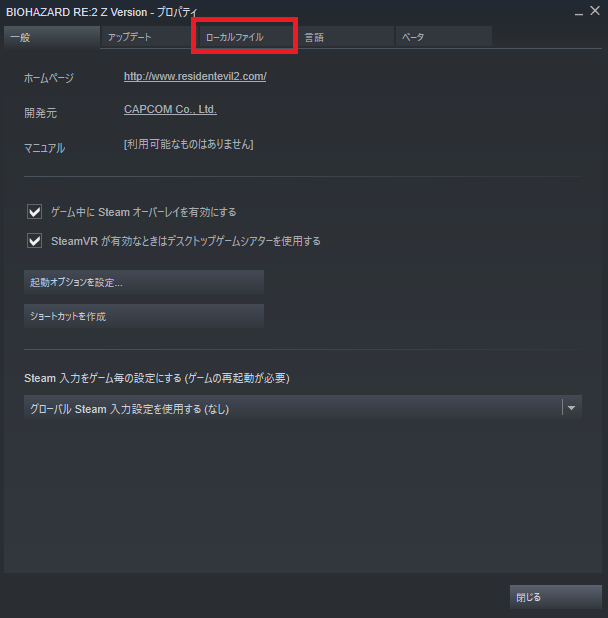 |
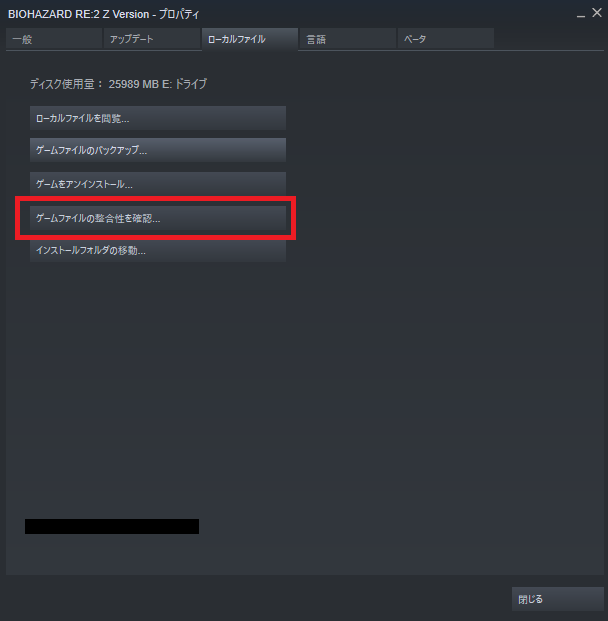 |
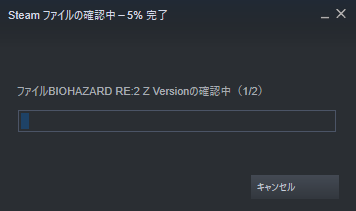 |
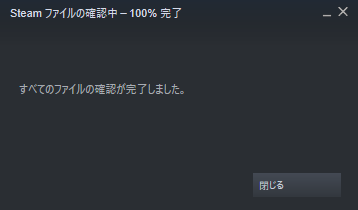 |
それでも直らなかったら解決方法 LV.2へ
解決方法 LV.2
ゲームプログラムをアンインストールする方法
解決方法 LV.1と同様に「ライブラリ」をクリックして直したいゲームタイトル(バイオハザードRE2)にカーソルを合わせ右クリックします。
今度は「アンインストール」をクリックします。
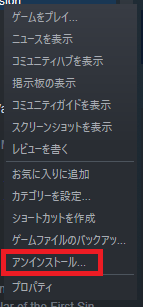 |
それでも直らなかったら解決方法 LV.3へ
解決方法 LV.3
ゲームプログラムと大切なデータもすべて消去(ゲーム購入時に戻す)する方法
コンピューターのPC内にある「Cドライブ」をクリックします。
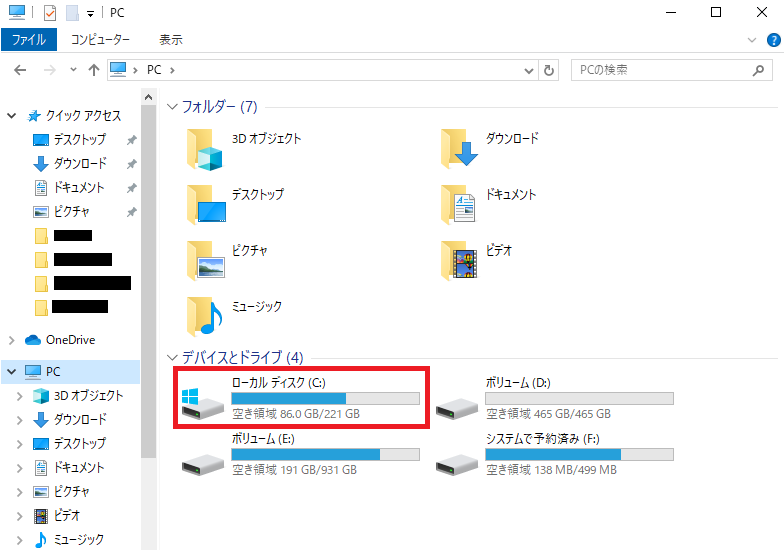 |
C:\Users\ユーザー名\Documents\My Games\ゲームタイトル名
 |
そして「ゲームタイトル名」ごと消します。
すると消去したゲームのタイトルに戻り再度「インストール」をクリックします。
インストールが終わりゲームを開始すると「ゲーム購入時」の状態に戻ります。
筆者は「解決方法 LV.3」で直らなかったことがないので、かなり高い確率で初期化できると思います。
総評
バグやフリーズを機にゲームを挫折してしまったら、この方法を試して再度クリアを目指しチャレンジしてみてください。
以上、STEAMの初期化トラブル解決編でした。
お目通し戴き、ありがとうございました。
AD: N.K
関連商品
関連商品
|
|
|
|
トレンドアイテム
トレンドアイテム
|
| |||||||||||||||||||||||||||||||||||||||||||||||||||||||||||||||||||||||||||||||||||||||||||||||||||||||||||||||||||||||||||||||||||||||||||||||||||||||||||||||||||||||||||||||||||||||||||||||||||||||||||||||||||||||||||||||||||||||||||||||||||||||||||||||||||||||||||||||||||||||||||||||||||||||||||||||||||||||||||||||||||||||||||||||||||||||||||||||||||||||||||||||||||||||||||||||||
 |
|
| |||||||||||||||||||||||||||||||||||||||||||||||||||||||||||||||||||||||||||||||||||||||||||||||||||||||||||||||||||||||||||||||||||||||||||||||||||||||||||||||||||||||||||||||||||||||||||||||||||||||||||||||||||||||||||||||||||||||||||||||||||||||||||||||||||||||||||||||||||||||||||||||||||||||||||||||||||||||||||||||||||||||||||||||||||||||||||||||||||||||||||||||||||||||||
|
| |||||||||||||||||||||||||||||||||||||||||||||||||||||||||||||||||||||||||||||||||||||||||||||||||||||||||||||||||||||||||||||||||||||||||||||||||||||||||||||||||||||||||||||||||||||||||||||||||||||||||||||||||||||||||||||||||||||||||||||||||||||||||||||||||||||||||||||||||||||||||||||||||||||||||||||||||||||||||||||||||||||||||||||||||||||||||||||||||||||||||||||||||||
|
| |||||||||||||||||||||||||||||||||||||||||||||||||||||||||||||||||||||||||||||||||||||||||||||||||||||||||||||||||||||||||||||||||||||||||||||||||||||||||||||||||||||||||||||||||||||||||||||||||||||||||||||||||||||||||||||||||||||||||||||||||||||||||||||||||||||||||||||||||||||||||||||||||||||||||||||||||||||||||||||||||||||||||||||||||||||||||||||||||||||||||||||
|
| ||||||||||||||||||||||||||||||||||||||||||||||||||||||||||||||||||||||||||||||||||||||||||||||||||||||||||||||||||||||||||||||||||||||
今回ご紹介するのは2019年5月21日に発売されたオキュラス社「Oculus Rift S= 以下 Rift S」ヘッドセットです。
同時発売した「Oculus Quest(オキュラスクエスト)」とは見た目は似ていますが中身は全く別物です。
「Rift S」はPC接続タイプに対し「Oculus Quest」は内部にプロセッサーなど全てを詰め込んだ一体型になります。
左「Rift S」 右「Quest」
 |  |
ヘッドバンドは「Rift S」は「Quest」と比べ、しっかりした作りになっています。
新世代「Rift S」と旧世代「Rift」のスペック
簡単にスペック表を作成しました。
| 機種名 | Oculus Rift S | Oculus Quest | Oculus Rift |
| 解像度 | 2560×1440 | 2880×1600 | 2160×1200 |
| ディスプレイ | 液晶 | OLED(有機EL) | OLED(有機EL) |
| リフレッシュレート | 80 Hz | 72 Hz | 90 Hz |
| プロセッサー | - | Qualcomm Snapdragon 835 | - |
| 視野角 | 110度 | 100度 | 110度 |
| トラッキング | 6DoF | ||
| 外部センサー | 不要 | 不要 | 必要 |
| コントローラー | Oculus Touch ×2 | ||
| 瞳孔間距離調整 | なし (ソフトウェア側で調整) | あり | あり |
解像度は旧世代「Rift」よりも1.4倍くらい細かくなっています。
ディスプレイはOLEDから液晶に変わりました。
リフレッシュレートは10Hz下がったので体感的に劣りそうで心配になります。
瞳孔間距離調整はソフトウェア側で調整なので少し面倒な気がします。
例えば友人間で交代するたびに調整が必要。
トラッキングの「6Dof」とは・・・
トラッキングには「3Dof」と「6Dof」の2パターンあります。
「3Dof」は主に「スマホVR」で採用されてます。
「スマホVR=3Dof」と「Oculus=6Dof」の違いは検知できる動きの数が違います。
「3Dof」・・・頭の 回転 と 傾き
「6Dof」・・・頭の 回転 と 傾き + 移動の位置(VR内でしゃがむ、 歩く ことができる)
よってOculusの「6Dof」は、しゃがむ、歩く動作を検知できることにより更にリアルな体験を実現することができます。
「Oculus Rift S」の特長
❶光学系の改良により、色が明るく鮮やかになり、「スクリーンドア効果」が軽減されました。
❷人間工学に基づく設計・・・スピードと快適さを考慮して、ヘイロヘッドバンドの設計を改良しました。
❸Oculus Touchコントローラー・・・「なぎ払う」「投げる」「つかむ」のあらゆる動きが、直感的で現実のような正確さでVR内に投影されます。
開封の儀
 |
外観
「Oculus Rift S」をチェックする
本体の外観は真っ黒で質感は安っぽいプラスティック感はなく、しっかりした作りになっています。
本体に搭載されている位置を検知するカメラの数は「5つ」あります。
 |
 |
本体のサイドにイヤホン端子があります。
 |
ヘッドセットの下部にボタンがあります。
 |
 |
 |
レンズ内を覗いてみます。
中央にセンサーが付いており頭に被ると検知してモニターが映ります。
 |
 |
 |  |
装着の様子
次は「Touchコントローラー」を見てみます。
 |
プレイを中断し休憩したいときはコントローラーを立てることができます。
Touchコントローラーを握ってみます。
Touchコントローラーの凄いところは「タッチセンサー」が精巧に作られてます。
例えばボタンを触れると指が 半開き になります。
そのまま握ると握るアクションとして反応しモノを掴んだり放したりします。
ケーブルを見てみます。
ケーブルの長さは約4.5mほどです。
ヘッドセットのサイドにケーブルのフックが付いてます。
準備が終わり「Oculus Rift S」を起動してみます。
「Oculus Rift S」を起動する
まず最初に「Oculus Rift S」を起動するためにインストールします。
ダウンロードはこちら
画面の指示に従いながら「次へ」を押して準備完了です。
ダウンロードしてインストールしたら「Oculus Rift S」を起動します。
ホーム画面はこんな感じです。
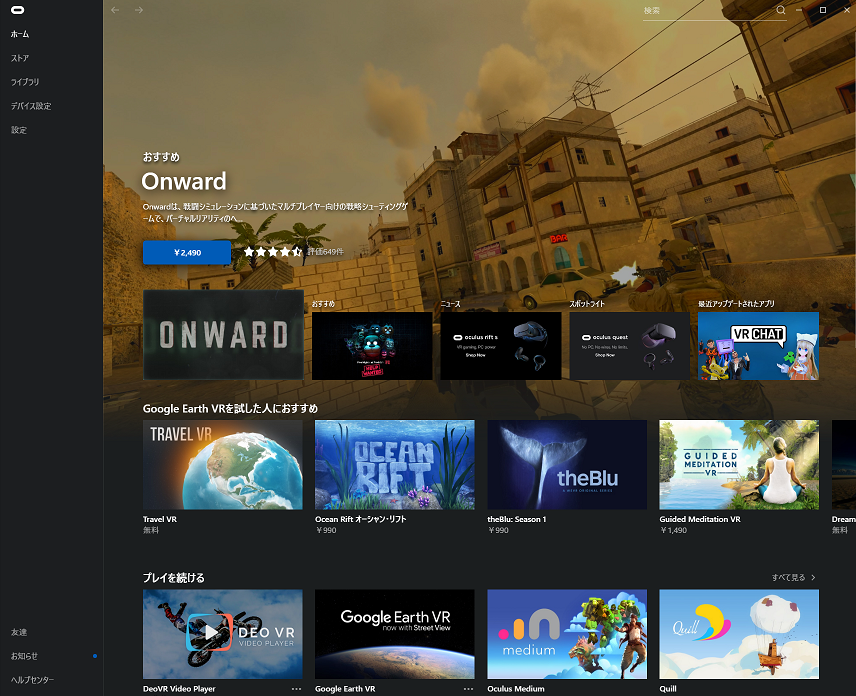 |
次にデバイスの準備します。
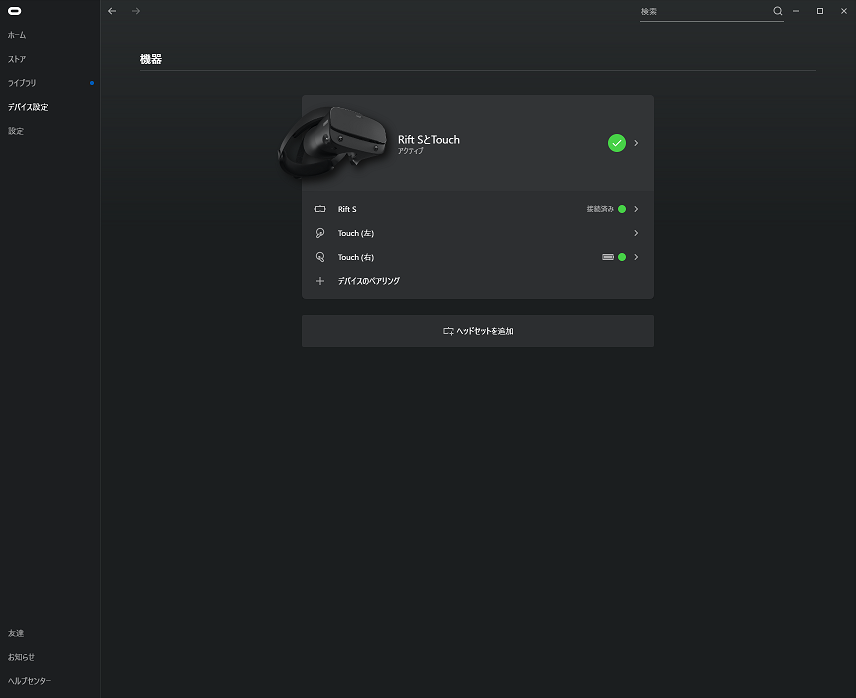 |
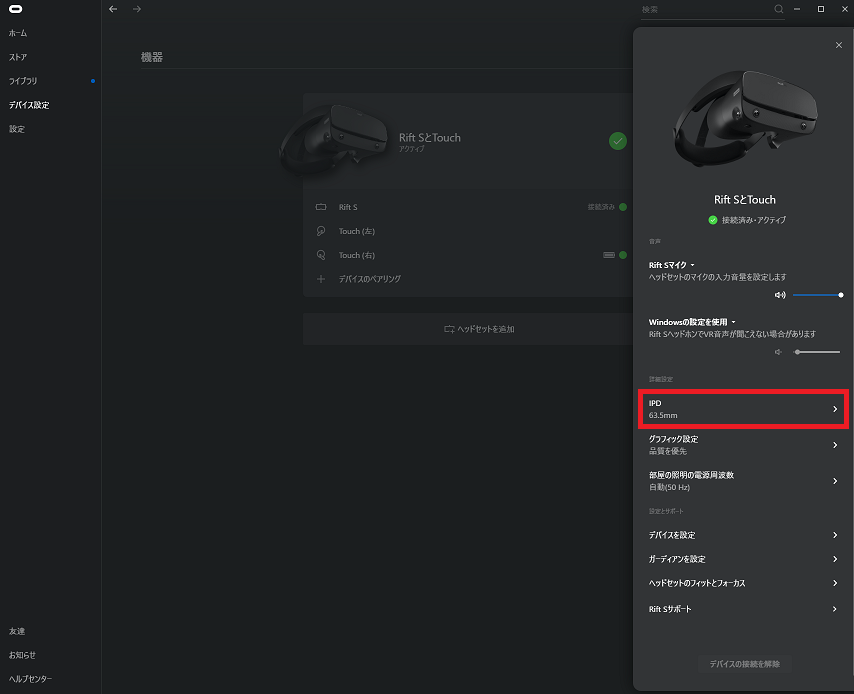 |
コントローラーのペアリングはコントローラーが見えるところに置いておけば自動的に認識してくれます。
では早速、付属アプリの「Oculusドリームデッキ」を起動します。
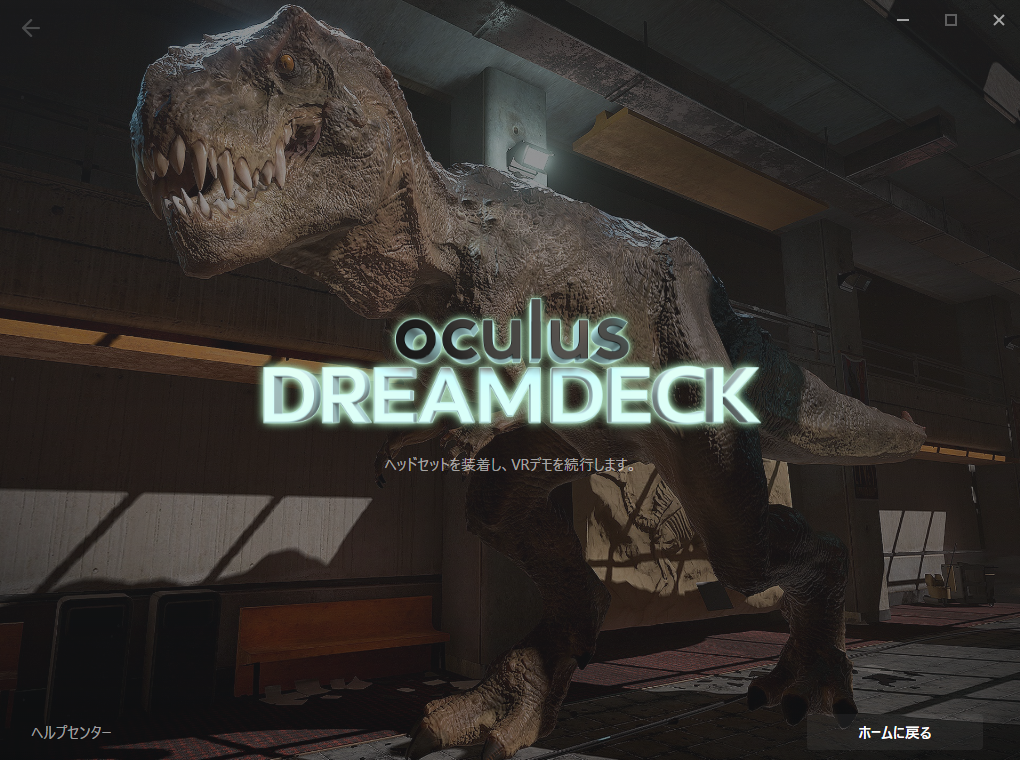 |
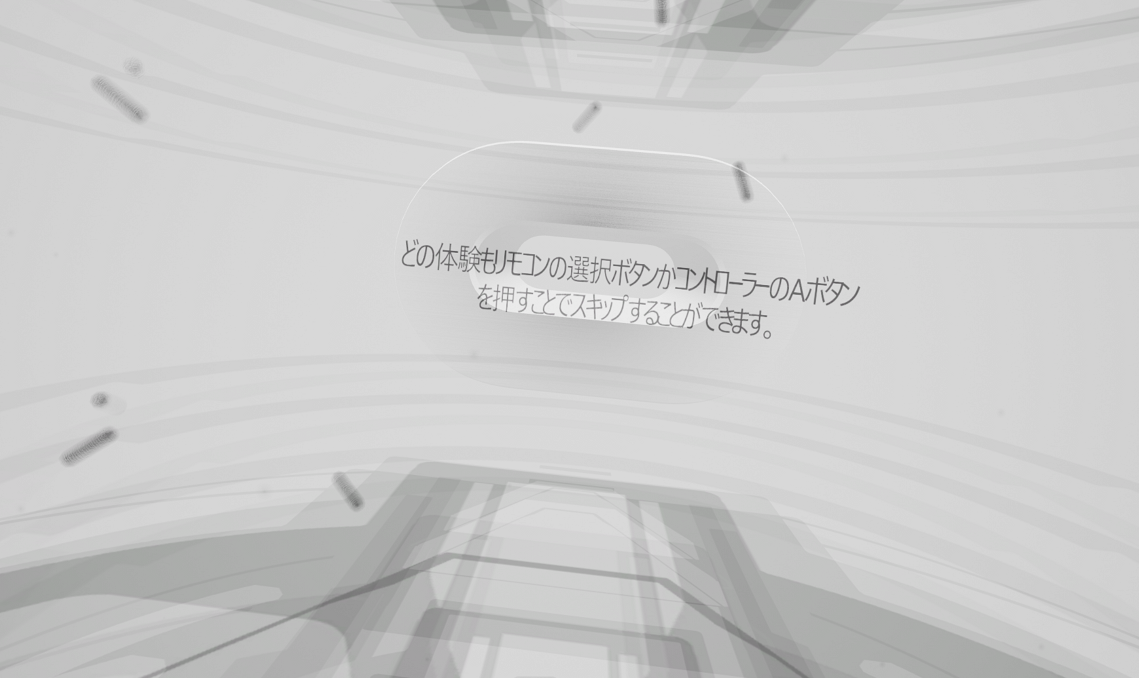 |
おぉー!目の前に広大な大地が広がっています!
 |  |
 |  |
次のシーンは寒そうな惑星に宇宙人が突っ立ています!
 |  |
 |
このシーンは高い建物から下を見下ろします。
 |  |
 |
最後は奥の角から恐竜が迫ってきます!
 |  |
 |  |
 |
使ってみた感想
本体の質感やフィッティングは良かったです。
コントローラーのグリップもしっかり反応してストレスなく自然なスタイルで楽しめました。
軽くボタンに触れると指が半開きになるのでモノを掴んだり放したりする感覚がとてもリアルです。
しかし肝心な画面は綺麗なのに目の焦点が合わないのが残念です。
ソフトウェア側の「瞳孔間距離調整」を行いましたが筆者にはあまり違いが分からなかったです。
だからと言って眼鏡の着用はゴーグル内のスペースがないので「コンタクトレンズ」の着用が必須です。
これからゲームを購入し随時、追って報告したいと思います。
良かったところ
❶acer社「AH101CV」の方がスペック上なのに綺麗に感じました。
❷コントローラーの反応が良いです。
❸遊べるアプリが豊富です。
❹インストールなど遊べるまでのセットアップが簡単でした。
❺外部センサーが不要なのでお手軽に購入できる。
❻VRでしか味わえない没入感は大迫力、間違いなし!
酔いやすい方は本当に酔いますので気を付けてお使いください。
残念な点、注意する点
❶眼鏡の着用は厳しいです。
ゴーグル内は眼鏡スペースがないです。
コンタクトレンズの着用が望ましいです。
一応「瞳孔間距離調整」はありますが、あまり変化が見られないです。
❷しばらくゲームをすると顔に跡が付きます。
例えゴーグルマスクを着用してもマスクの跡が残ります。
❸ケーブルが左顔に掛かるので何となく触れてて重さも感じられストレスになります。
どうしても気になる方は天井に「フック」を打ち込みケーブルを吊るしておくと多少は良くなるかもしれません。
❹ヘッドホンは使えません。
無理に使用するとアームが曲がります。
総評
最近はVRの話題が少なくなった気がします。
過去に一度、VRを体験されている方は、まだVRが発展途上の段階でも大いに感動してくれたはずです。
VRデバイスは、しばらく目新しいアップグレードが少ないせいか、いつの間にかVRに対する興味が薄れ新鮮味には肥えているのかもしれません。
確かに今でもVRデバイスは発展途上ですが「アプリ」は日々、着々と進化しています。
acer社「AH101CV」よりも「Rift S」の方が綺麗と感じたのは遊べるアプリがよりリアルになったのが理由です。
VR技術は日進月歩の世界です。
進化したVRデバイス、リアルなアプリを体験してみませんか?
お目通し戴き、ありがとうございました。
本日の1票をお願いします。

パソコンランキング
AD: N.K
主な仕様
| 推奨スペック | 最小スペック | |
| グラフィックカード | NVIDIA GTX 1060 / AMD Radeon RX 480以上 | NVIDIA GTX 1050Ti / AMD Radeon RX 470以上 |
| 代替可能なグラフィックカード | NVIDIA GTX 970 / AMD Radeon R9 290以上 | NVIDIA GTX 960 / AMD Radeon R9 290以上 |
| CPU | Intel i5-4590 / AMD Ryzen 5 1500X以上 | Intel i3-6100 / AMD Ryzen 3 1200、FX4350以上 |
| メモリ | 8GB以上のRAM | |
| ビデオ出力 | DisplayPortTM 1.2 / miniDisplayPort (アダプター同梱) | |
| USBポート | USB 3.0ポート1つ | |
| OS | Windows 10 | |
関連商品
|
|
|
|
 |
|
|
今回ご紹介するのは2018年10月19日に発売されたASUS社「ROG-STRIX-RTX2070-O8G-GAMING==RTX2070」です。
ROG-STRIX-RTX2070-O8G-GAMING とは・・・
RTX2070 は発売当初は10万円近い価格でしたが発売から半年以上が経過し6万円半ばくらいまで価格が下がり今は、とてもお買い求めやすくなりました。
発売当初に購入することはご祝儀価格も含め性能の割に少々、高い気がしますが最近はアマゾンにて「59480円」で売っていたので買い時が来たと思い購入しました。
現在、価格が下がった RTX2070 はグラフィックボードの中で一番、売れてます。
RTX2070 の最大の魅力は解像度がフルHDのワンランク1つ上の「2540×1440」のモニターで「60fps」を下回らないスペックの持ち主です。
RTX2070 のスペック表を作成しました。
| GPU | GTX 1660ti | RTX 2060 | RTX 2070 | GTX 1070 | RTX 2080 | RTX 2080 TI |
| コア数 | 1536 | 1920 | 2304 | 1920 | 2944 | 4352 |
| ベースクロック | 1500 MHz | 1365 MHz | 1410 MHz | 1365 MHz | 1515 MHz | 1350 MHZ |
| ブーストクロック | 1770 MHz | 1680 MHz | 1815 MHz | 1800 MHz | 1710-1810MhZ | 1545-1635Mhz |
| メモリ | 6GB GDDR6 | 6GB GDDR6 | 8GB GDDR6 | 8GB GDDR5 | 8 GB GDDR6 | 11 GB GDDR6 |
| バス幅 | 192 bit | 192 bit | 256-bit | 256 bit | 256-bit | 352-bit |
| メモリ転送レート | 12 gbps | 14 gbps | 14 gbps | 8 gbps | 14 gbps | 14 gbps |
| メモリ帯域幅 | 288 GB/S | 336 GB/S | 448 GB/S | 256.3 GB/S | 448 GB/S | 616 GB/S |
| TDP | 120 W | 160 W | 175-185W | 150 W | 108-210W | 225-250W |
今こそ RTX2070 が一番コスパに見合った、とても魅力的なグラフィックボードなのです。
RTX2070 はフルHDで性能を余らすほどの実力はあるのか?!
それでは早速、レビューしたいと思います。
「ROG-STRIX-RTX2070-O8G-GAMING」の特長
❶NVIDIA TURING ROG GeForce RTXグラフィックスカードは、Turing GPUアーキテクチャと全く新しいRTXプラットフォームを採用しています。これにより、前世代のグラフィックスカードから性能を最大6倍まで引き上げ、リアルタイム・レイトレーシングとAIをゲームにもたらします。
❷DirectX 12: よりリアルなゲームのために強化された新しい視覚効果とレンダリング技術を搭載
❸NVIDIA Shadowplay フレンド間で高品質なゲームプレイ映像・スクリーンショット・ライブストリームの録画・共有が可能
❹特許取得済みのウイングブレードファンは、高い風量、ノイズレベルの低減、IP5X認定防塵性能を搭載し、サイレントゲーム用の0dBモードに対応
❺MaxContactテクノロジーにより、GPUチップとの2倍の接触が可能になり、熱伝導性を向上
❻Auto-Extremeテクノロジーによる自動化で、システムの信頼性を向上
❼Super Alloy Power IIは、プレミアム品質の合金製チョークコイル、固体ポリマーコンデンサ、そしてTuringのコアに動力を供給する高電流パワーステージを採用
❽ASUS FanConnect IIは最適なシステム冷却のために2つのハイブリッド制御ファンヘッダーを装備
GPU Tweak IIは直感的なパフォーマンス調整と温度制御を提供 (ASUS社HPより引用)
開封の儀
外観
 |  |
 |  |
 |  |
「ROG-STRIX-RTX2070-O8G-GAMING」をチェックする
ウィングブレードは真っ直ぐで旧世代GTX10XXシリーズと同じ外観です。
肝心な冷却性能はしっかりしているので問題ありません。
インターフェースは「ディスプレイポート」「HDMI」が各2つ「USB−typeC」を1つ備えています。
接続ピンは「8ピン」と「6ピン」を使用します。
換装の際の準備
グラフィックボードを取り換えるときに古いドライバの削除をおススメします。
古いドライバ削除の詳しくはこちら!
LEDライティング「AURA」をインストール
「RTX2070」はユーティリティソフトのLEDライティングをインストールする必要があります。
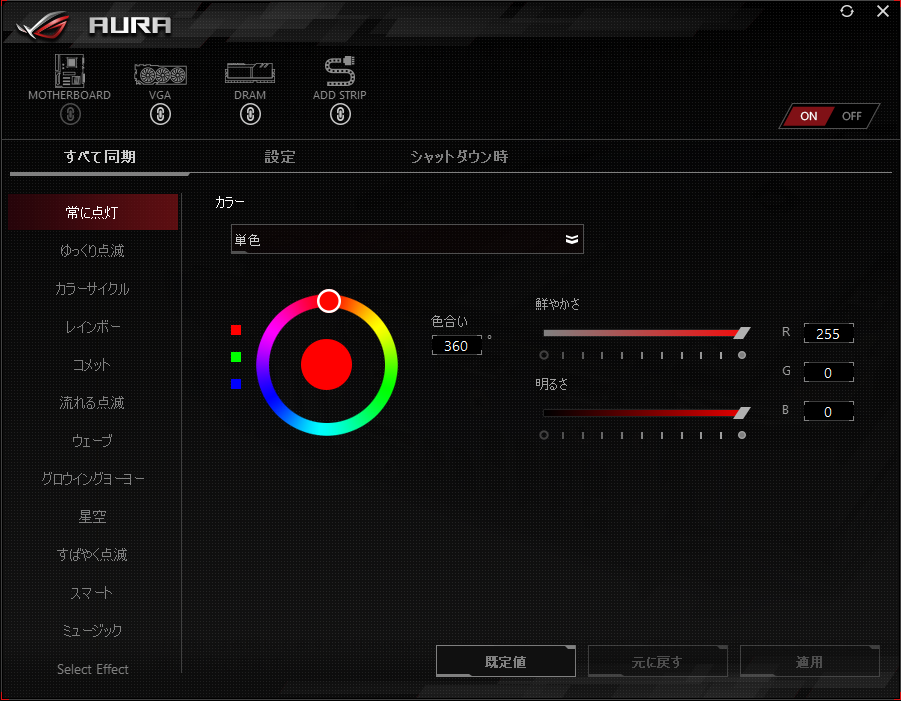 |
ライティングの様子
 |
 |
スイッチはワンタッチで楽々!
夜間、PCのLED照明が眩しくて眠れないなど、わざわざPCを立ち上げてライティングソフト「AURA」にてLEDをオフに操作しなくてもボタン1つでオン/オフが可能です。
 |
「P MODE」・・・パフォーマンス重視
「Q MODE」・・・静音重視
それぞれのスイッチはゲーム中でも操作できるので、とても便利です。
それでは「ROG-STRIX-RTX2070-O8G-GAMING」のベンチマークを検証していきます。
「ROG-STRIX-RTX2070-O8G-GAMING」のスコアを検証
PC構成
【CPU】Core i7 「9900K」
【マザーボード】「ROG MAXIMUS XI FORMULA」
【メモリ】キングストン社「HyperX Predator RGB 4000MHz 8×4/32GB」
【GPU】「ROG-STRIX-RTX2070-O8G-GAMING」
今回はGPU別にベンチマークを比較します。
用意するGPUは「RTX2070」「RTX2060」「RTX2080」「GTX1660ti」「GTX1070」です。
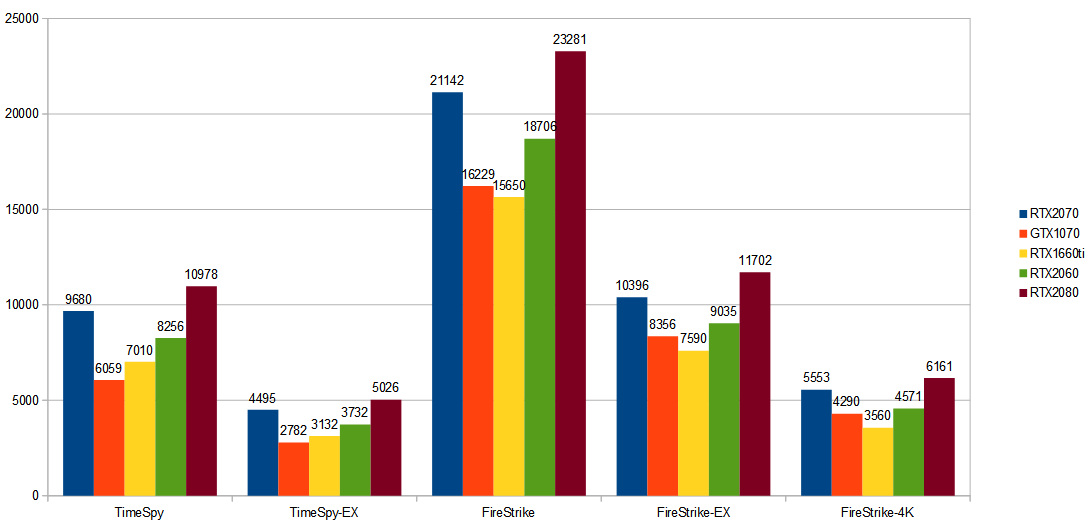 |
SHADOW OF THE TOMB RADER−「デフォルト設定」
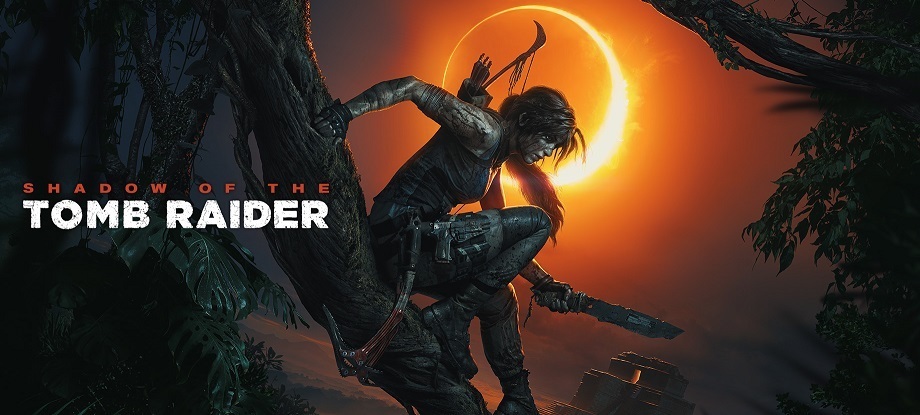 |
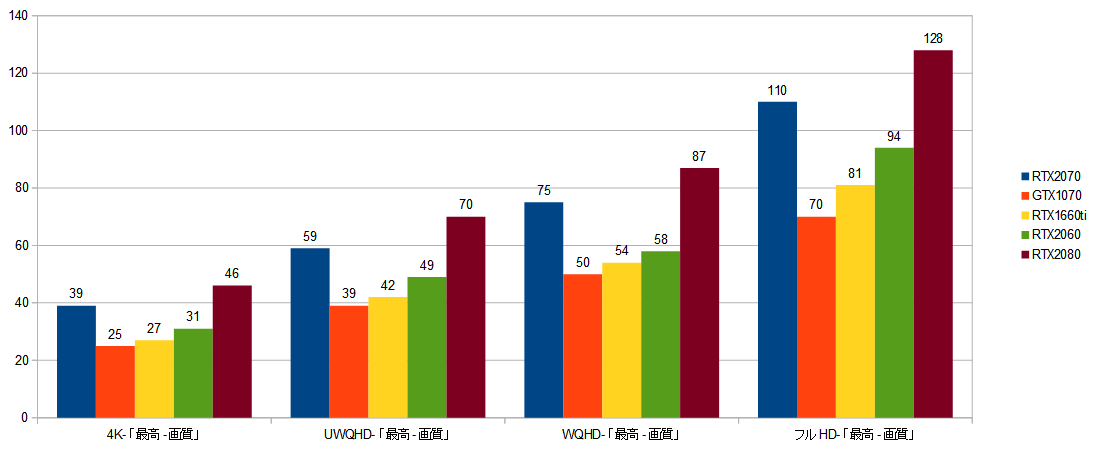 |
RISE OF THE TOMB RADER−「デフォルト設定」
 |
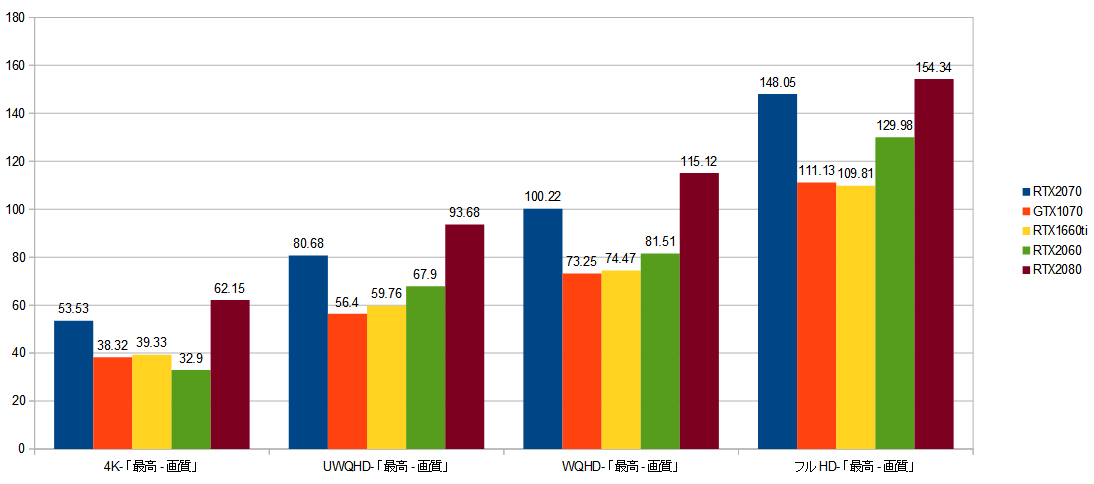 |
デウスエクス マンカインド・ディバイデッド−「デフォルト設定」
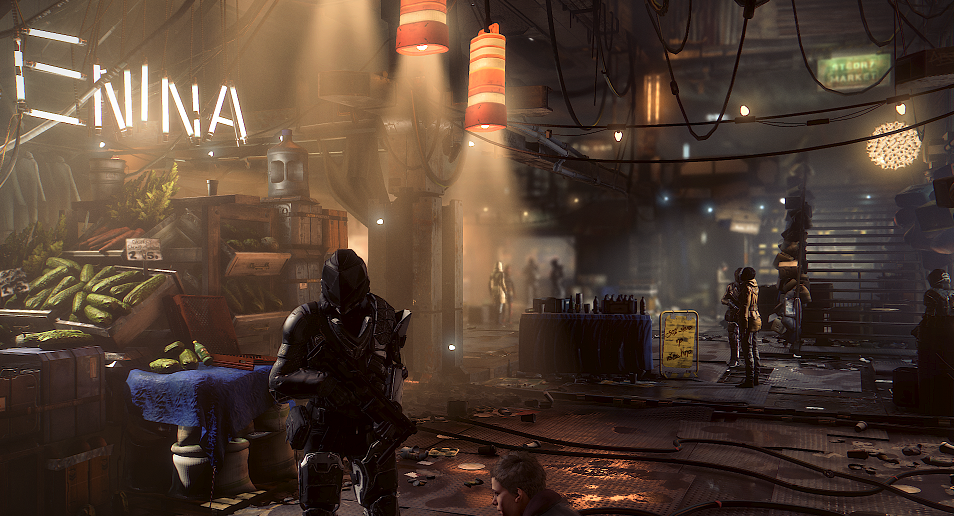 |
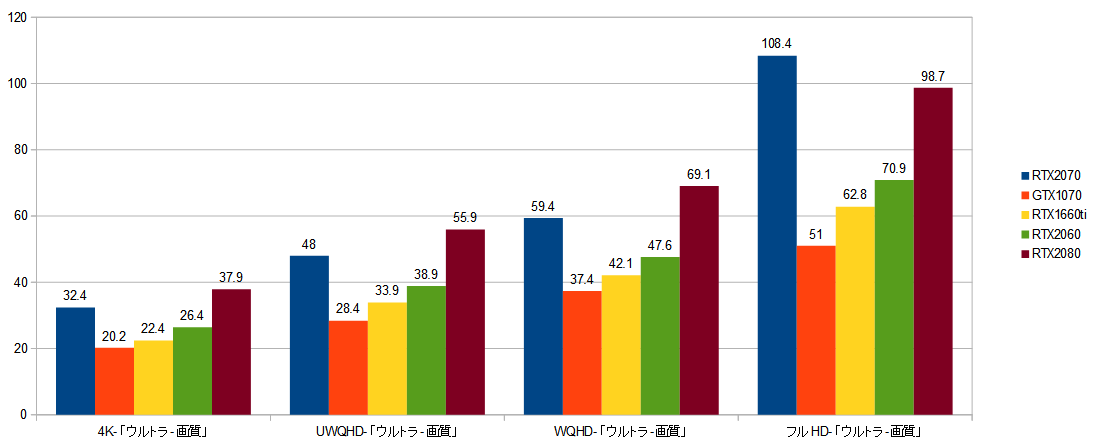 |
WQHDでは、やや重い印象です。
ディビジョン2−「デフォルト設定」
 |
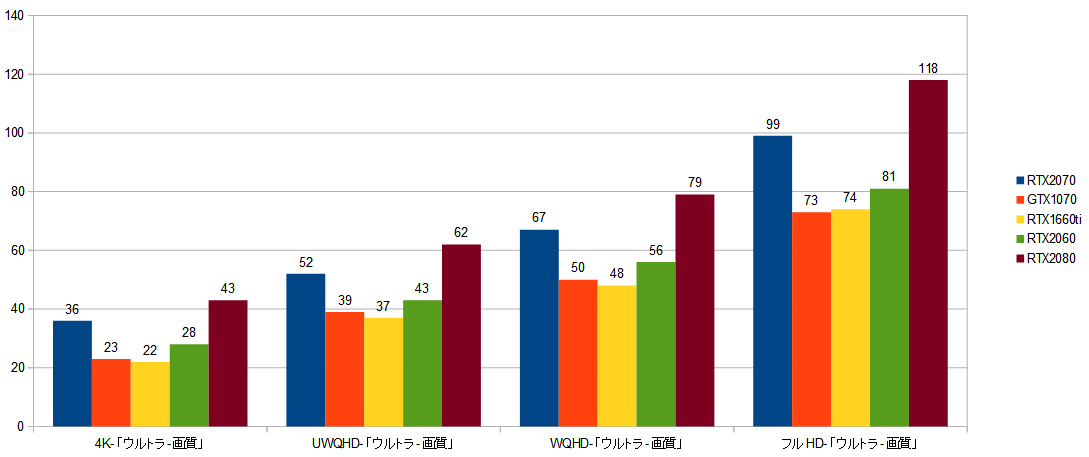 |
ゴーストリコン ワイルドランズ−「デフォルト設定」
 |
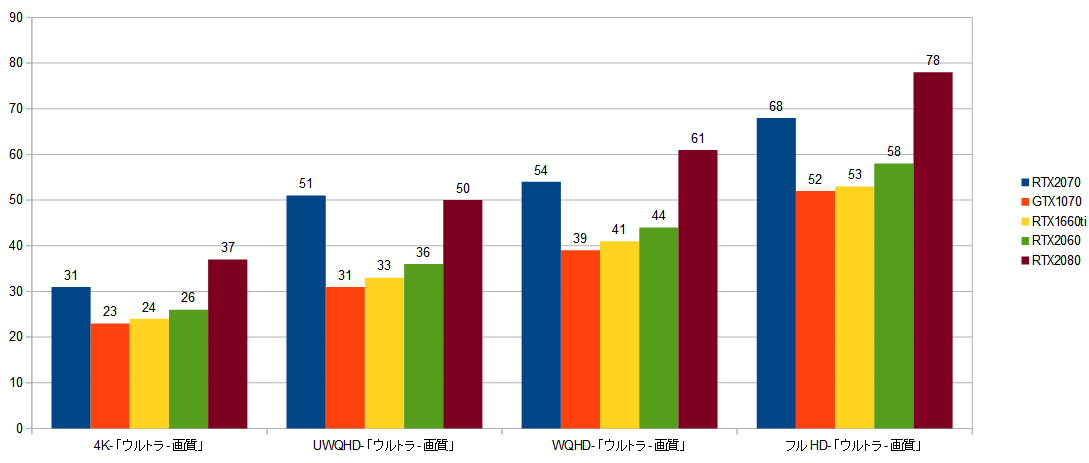 |
ひと通りゲームしてみた感想
フルHDで画質を最大にしても常時100fpsは軽く動作するので非常に快適です。
もちろんWQHDでも60fps前後で安定するのでワンランク1つ上の画質で遊ぶことをオススメしたいです。
ただウルトラワイドモニター(UWQHD)は少し厳しい。
4Kでは、どのタイトルでも30fpsを下回るのでオススメしません。
RTX2070はRTXシリーズの中では騒音が大きく熱を持ちやすい感じがします。
実際に室温28℃の環境下でバイオハザードRE2を遊んでいたら熱暴走を起こしてしまいゲームが強制終了となりました。
PCケースのサイドパネルを開けておけば大丈夫でしたので十分な熱対策はしておくと良いです。
良かったところ
❶フルHD、WQHDで最新のゲームがストレスなく快適に遊べます。
❷6万円台で購入できる今だからコスパ最高!
参考までにRTX2080の価格は9〜10万円くらいします。
残念な点、注意する点
❶騒音が大きく熱くなりやすい。
❷本体が大きい(長い)ので、お手持ちのPCケースの全長(305mm以上)の余裕があるか、ご確認ください。
総評
発売当初(9万円半ば)に購入するなら割に合わないスペックでしたが発売から半年以上の時を経て6万円台で購入できる今だからこそ「RTX2070」は魅力的なGPUではないでしょうか!
今、GPUの購入を検討しているならば「RTX2080」は高価すぎるし、かと言って「RTX2060」は少し物足りないという方にピッタリな「ROG-STRIX-RTX2070-O8G-GAMING」がオススメです。
フルHD、WQHDでスムーズかつ美麗なグラフィックをご堪能あれ!
お目通し戴き、ありがとうございました。
AD: N.K
 | ASUS NVIDIA GeForce RTX 2070搭載 トリプルファンモデル 8GB ROG-STRIX-RTX2070-O8G-GAMING |
主な仕様
幅x高さx奥行-305x130.6x48.9 mm
関連商品
関連商品
|
|
トレンドアイテム
トレンドアイテム
|
|
2019年05月08日
【爆速なるか?!】Western Digital社「WD BLACK SN750 NVMe 500GB」をレビュー
「WD BLACK SN750 NVMe 500GB」は記録媒体の1つである「SSD」の超高速「読み込み/書き込み」を実現する「SSD M.2」という種類の「NVMe」タイプです。
よく間違えやすいのは「SSD M.2」の中でも「SATA」と「NVMVe」の2種類ありますので超高速ロードを体験したければ NVMe を選んでおくと良いです。
「読み込み/書き込み」の速さを並べると・・・
HDD <<<< SSD(SATA)<<<< SSD M.2 「NVMVe」の順番で速くなります。
簡単にスペック表を作成しました。
| スペック | WD BLACK SN750 NVMe | SSD | HDD |
| 容量 | 500 GB | 240 GB | 1 TB |
| 読み込み | 3470 MB/S | 550 MB/S | 140 MB/S |
| 書き込み | 2600 MB/S | 525 MB/S | 120 MB/S |
「NVMe」の読み込み速度は SSD の6倍!
HDD とは20倍以上に!
 |
賛否両論の評価でありますが不評の要素の1つはロードの長さです。
ロード時間が とにかく長い・・・!
ロードが長いだけでなく、ありとあらゆる場面でロードが入ります。
1ミッションで数分は無駄にしてしまいます。
環境によってはゲーム時間よりもロード時間の方が長いという方もいるようです。
もっとテンポよく快適にアンセムを楽しみたい!という思いから「WD BLACK SN750 NVMe 500GB」を購入しました。
それでは「WD BLACK SN750 NVMe 500GB」の実力を検証したいと思います。
「WD BLACK SN750 NVMe 500GB」の特長
❶HDDよりも更に速いSSD(SATA)と比べ NVMeは驚異的な読み込み/書き込みを実現!
❷チューインガムと同じサイズでスッキリ省スペース!
❸WD Black SSD Dashboardでゲームモード機能を有効にすればSSDの低電力モード機能を無効にし、負荷の高いゲームセッション時にドライブのピークパフォーマンスを維持します。
開封の儀
外観
 | 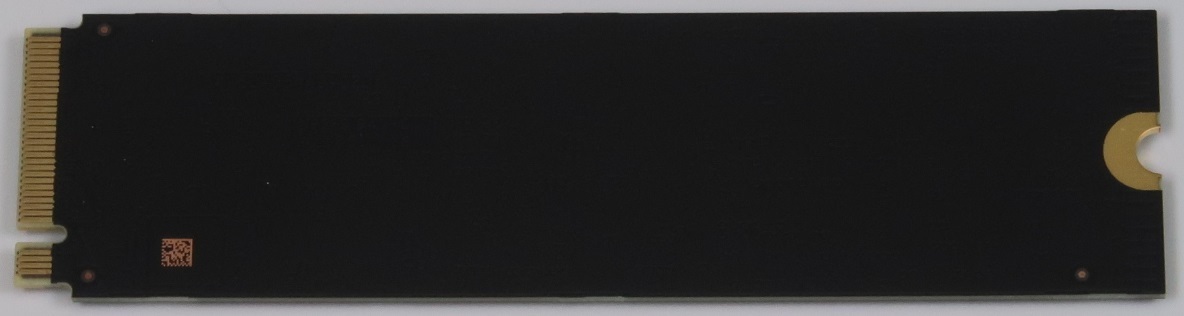 |
「WD BLACK SN750 NVMeを換装する
今回使用マザーボードはASUS社「ROG MAXIMUS XI FORMULA」です。
換装の様子
 |
将来的に「SSD m.2 NVMe」が大容量、低価格が実現すれば記録媒体はすべてケーブルレスになる時代は来る?!
WD Black SSD Dashboardで監視せよ!
付属のアプリ「WD Black SSD Dashboard」を用いればリアルタイムに温度、寿命、残量がわかります。
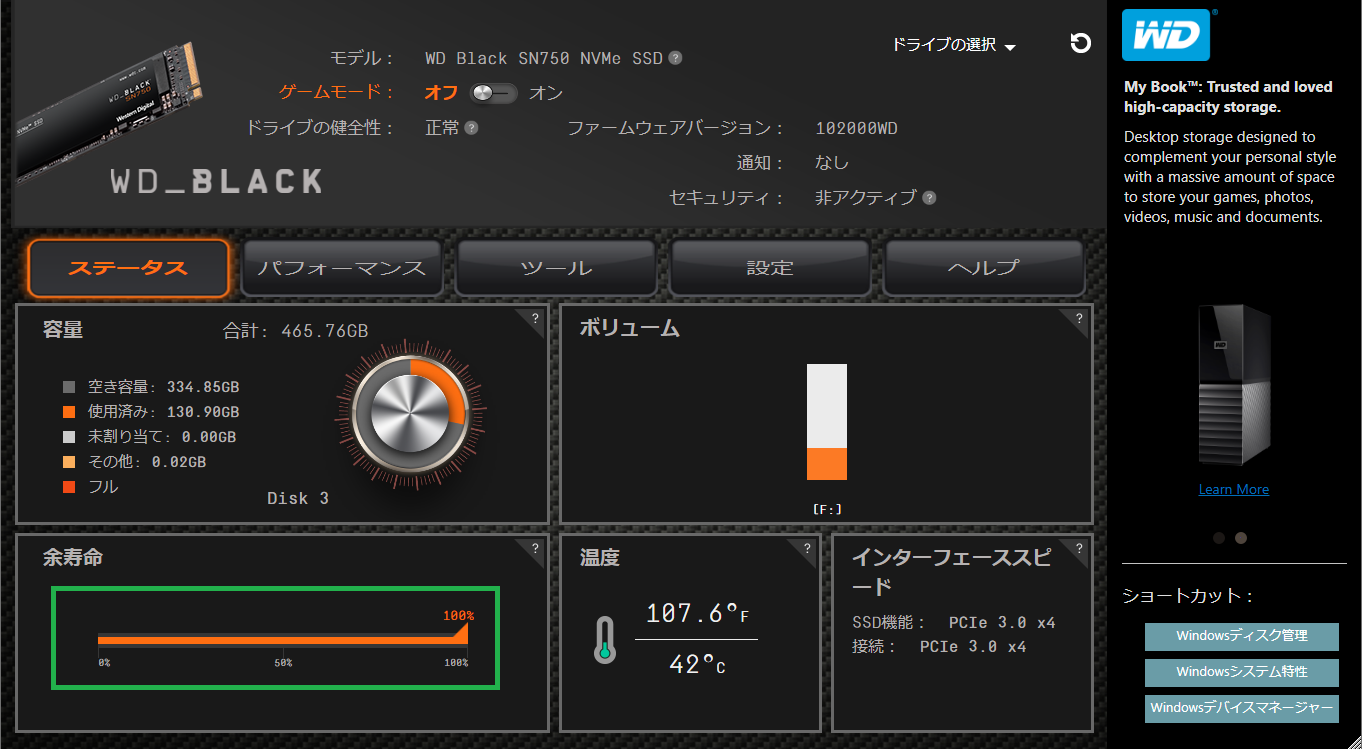 |
ストレージ全般に言えることですが、ある日突然、バックアップが壊れてデータが抽出できない事態に遭遇することがあります。
そんな時に備えた「余寿命」が搭載しています。
あくまでも目安ですが、とても助かる機能です。
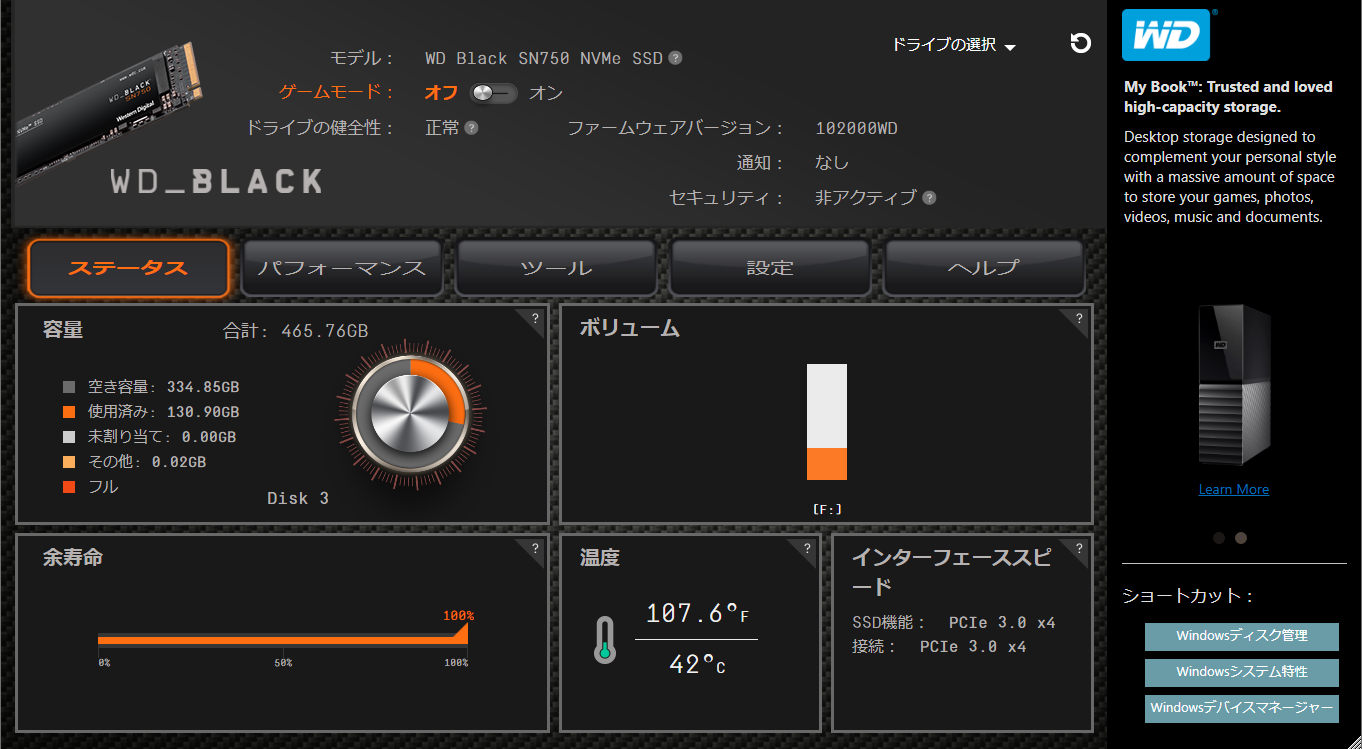 |  |
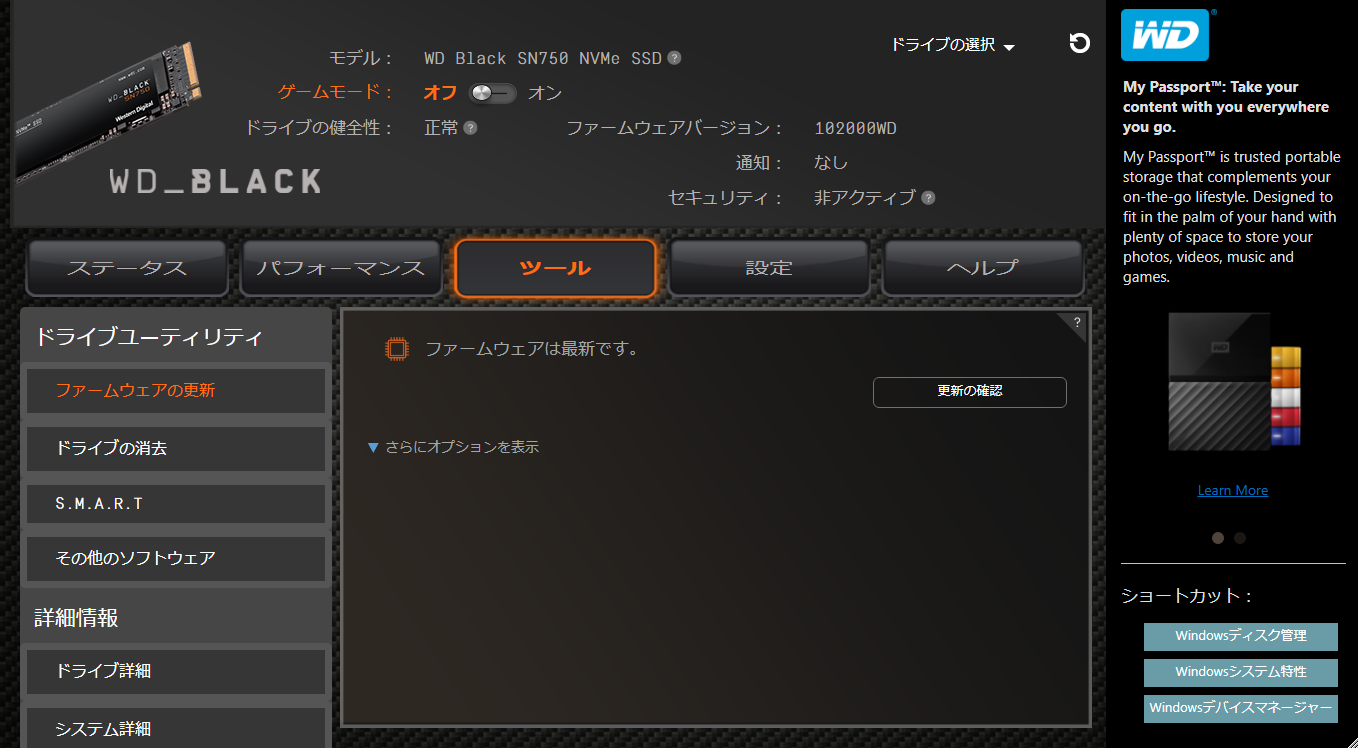 | 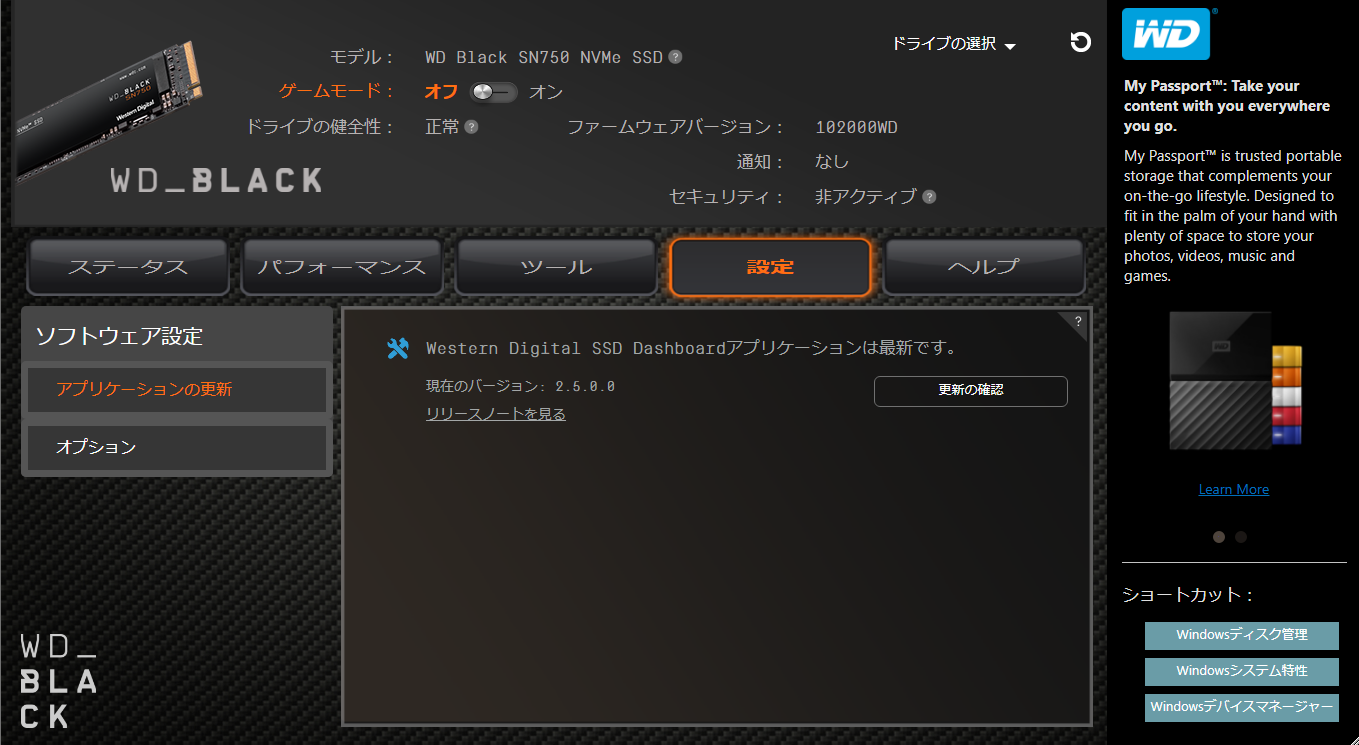 |
「WD BLACK SN750 NVMe」は超高速!!
ベンチマークは「CrystalDiskMark」を使用します。
PC構成
【CPU】Core i7 「9900K」
【マザーボード】「ROG MAXIMUS XI FORMULA」
【メモリ】キングストン社「HyperX Predator RGB 4000MHz 8×4/32GB」
【GPU】「ROG-STRIX-RTX2080TI-O11G-GAMING」
❶HDD-WD HDD 内蔵ハードディスク 2.5インチ 1TB WD Blue SATA 6Gb/s
❷SSD(SATA)-WD SSD 内蔵SSD 2.5インチ 240GB WD Green SATA3.0 6G
❸SSD M.2(SATA)-WD 内蔵SSD M.2-2280 / 250GB / WD Blue 3D / SATA3.0
❹NVMe
❶HDD1TB ❷SSD240GB
 |  |
 | 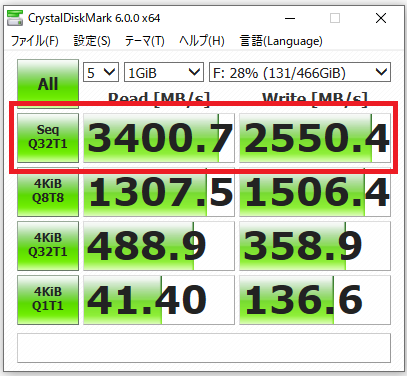 |
とにかく速い!これは期待できる!
アンセムのロード時間に悩まされましたが、これで解決?!
この調子でアンセムをプレイ!
「アンセム発動!
とその前に・・・
「アンセム」が入っているプログラムファイルを「WD BLACK SN750 NVMe」に移動する必要があります。
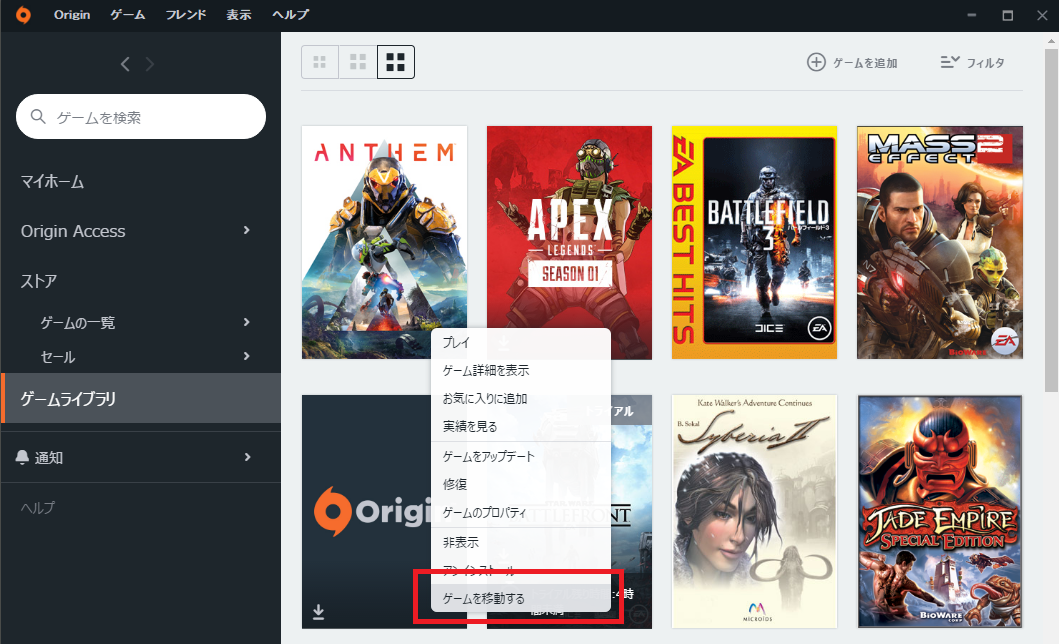 |
移動が完了し早速、起動します。
タイトル画面から「フォート・タルシス」までのロード時間は・・・
そんな!2.5秒の間違いでは?!あれ?!ちょっと遅い?!
気を取り直して、それぞれ計ってみます。
結果!
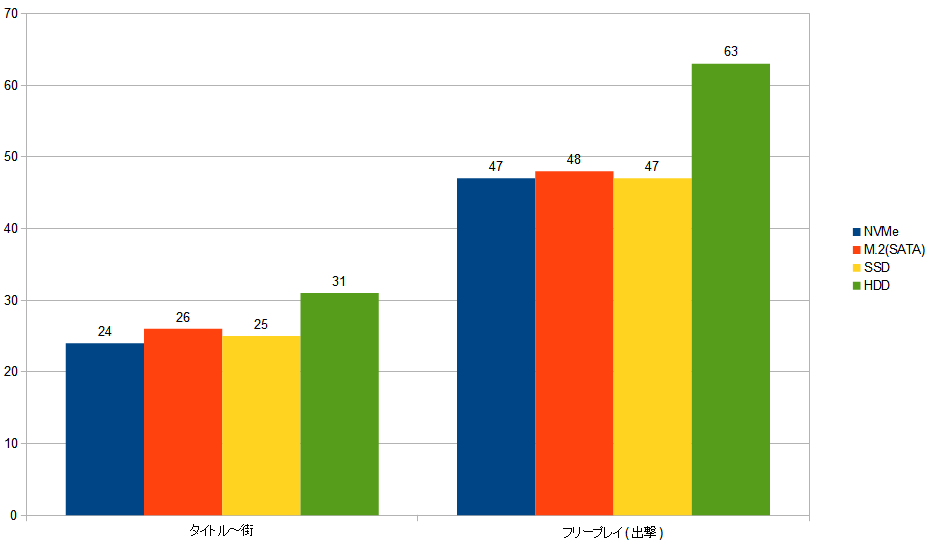 |
理想なら4〜5秒くらいのはずが残念な結果となりました。
アンセムはHDD/SSDに関係なく根本的に何かが引っかかってるようです。
このままでは納得できないので「グラセフ5」も検証します。
 |
グラセフ5も「NVMe」が飛び抜けて速くない結果となりました。
HDDと比べれば体感的に速くなったと感じますが一般SSDと大差はないのが残念です。
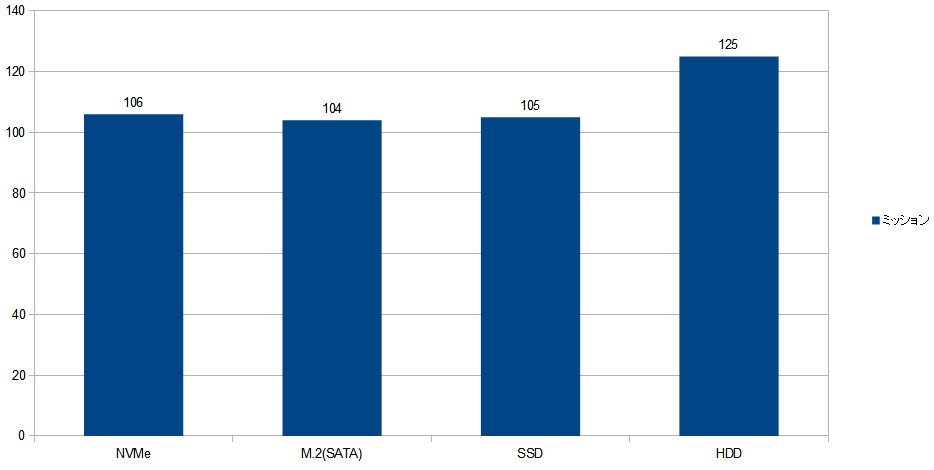 |
 |
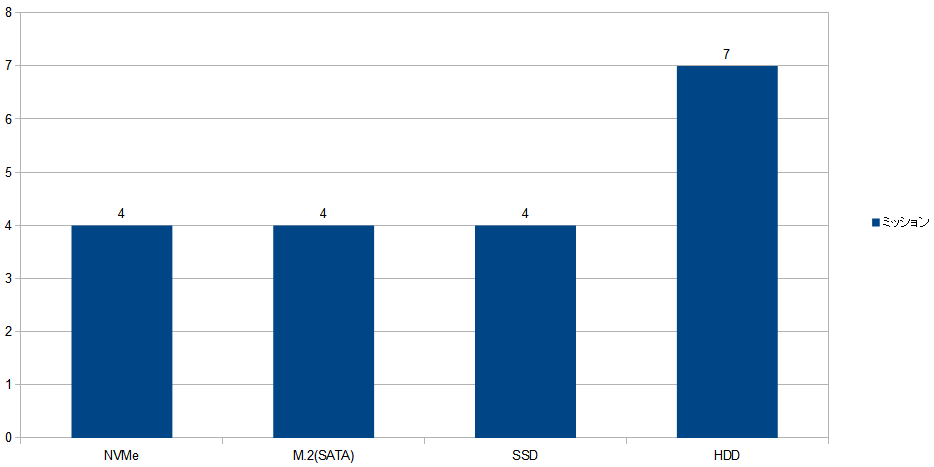 |
しかしゲーム自体が最適化されてるせいかHDDでも7秒なので十分、速いです。
warframeでも SSD と差はないです。
次は最もベーシックな「Windows10」の起動は速いのか見てみます。
 |
結果!
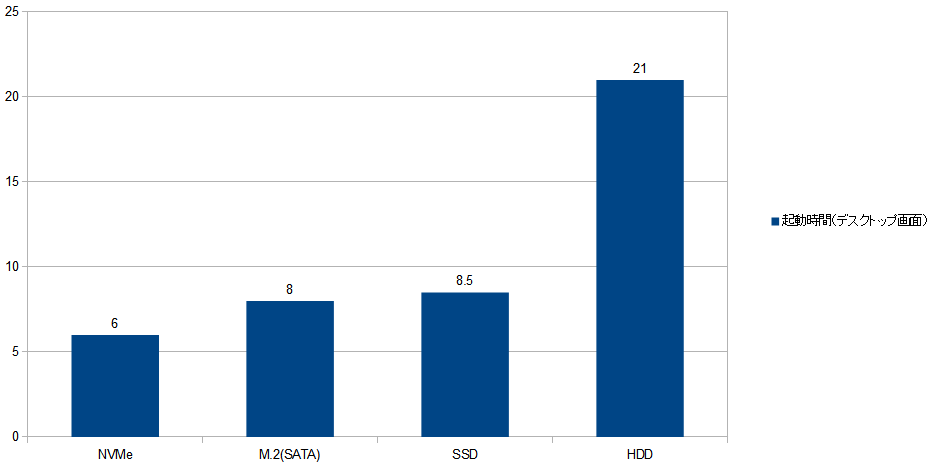 |
体感的にも速く感じることが出来ました!
使ってみた感想
ゲーム用途にはあまり向かない結果となりました。
ゲーム起動中はとても熱くなるので「ヒートシンク」は装備した方が良いです。
だいたい70〜75℃くらいまで熱くなるのでマザーボードを傷める気がして不安になります。
筆者は大量の写真データを扱うので「ピクチャ」用に保存することにしました。
良かったところ
❶「Windows10」の起動が、とにかく速い!
❷マザーボードに換装の際、煩わしいケーブルが不要なので見た目がスッキリします。
残念な点、注意する点
❶とにかく熱くなります!
熱対策をしても70℃前後まで上がるのでヒートシンクは必要!
❷ゲーム用途には向かない!
❸値段が高い!
「NVMe」の値段を考慮するならSSD m.2(SATA)で容量を2倍にしたほうがコスパ良し!
総評
「Windows10」起動用であれば初めてHDDからSSDに換装して感動したように驚異的な速さを実感できます!
「NVMe」はゲームに最適と謳われてますが一般のSSDと大差はないので倍額の値段を出してまで速さを期待してはいけないと思います。
用途としては「Windows10」起動用や写真、画像など大量ファイルを扱うことに向いてます。
大量ファイルを扱うクリエーター様、 「WD BLACK SN750 NVMe 500GB」を導入してはいかがですか?
お目通し戴き、ありがとうございました。
本日の1票をお願いします。

パソコンランキング
AD: N.K
主な仕様
容量-500 GB
規格サイズ -M.2 (Type2280)
インターフェイス-PCI-Express
タイプ -3D NAND
設置タイプ-内蔵
関連商品
 | WD 内蔵 SSD M.2 2280 / WD BLACK SN750 NVMe 500GB / ゲーム ゲームPC カスタムPC向け ハイパフォーマンス SSD / WDS500G3X0C |












































































































































































